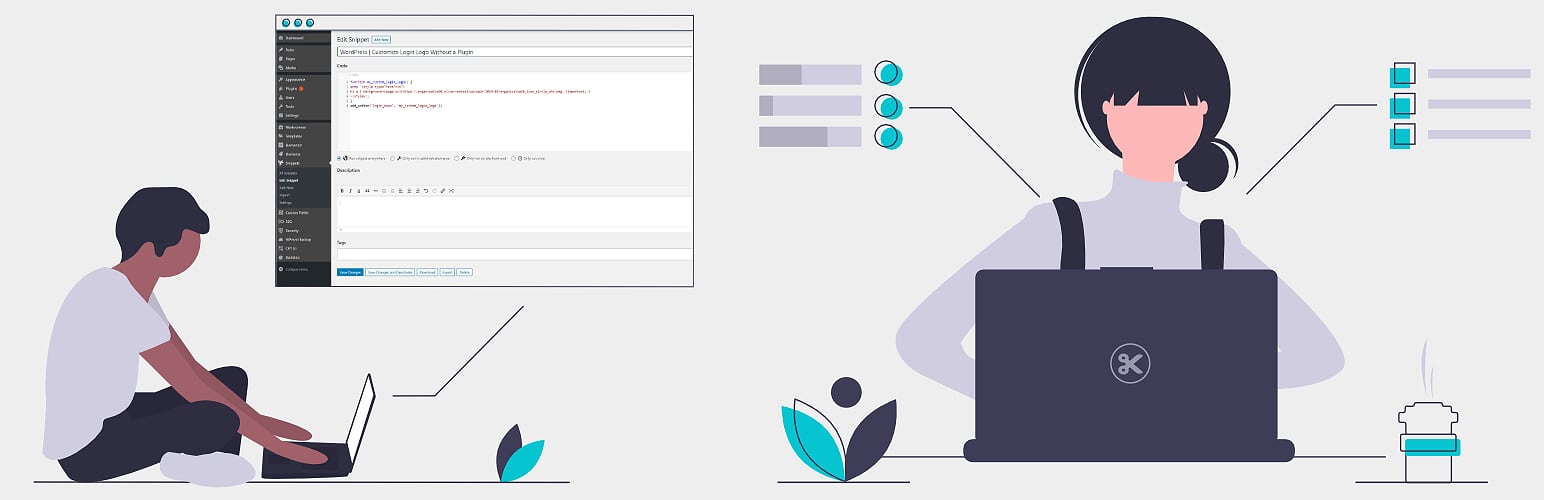En este artículo, vamos a explorar cómo crear un snippet para añadir un widget personalizado en el Dashboard de WordPress. Este widget mostrará información de soporte y opciones de contacto para los usuarios del sitio web. El código proporcionado es un ejemplo de cómo se puede implementar esta funcionalidad.
Código del Snippet
// Añadir el widget al Dashboard
function add_custom_dashboard_widget() {
wp_add_dashboard_widget(
'widget_agency', // ID del widget
'SOPORTE WEB', // Título
'custom_dashboard_widget_content' // Función de contenido
);
}
add_action('wp_dashboard_setup', 'add_custom_dashboard_widget');
// Contenido del widget
function custom_dashboard_widget_content() {
// Obtener el dominio del sitio web
$site_domain = $_SERVER['SERVER_NAME'];
// Mensaje de WhatsApp
$whatsapp_message = "Hola, te escribo desde la web de " . $site_domain;
$whatsapp_url = "https://wa.me/34607954490?text=" . urlencode($whatsapp_message);
?>
<style>
#widget_agency .postbox-header {background: #fc0274;}
#widget_agency .postbox-header h2 {color: #fff;}
#widget_agency .handle-order-higher {color: #fff!important;}
#widget_agency .handle-order-lower {color: #fff!important;}
#widget_agency .toggle-indicator {color: #fff;}
</style>
<div>
<center>
<img src="https://www.generacionweb.es/wp-content/uploads/2023/08/logo.jpg" alt="Generacionweb" style="width: 100%; max-width:250px; padding:30px 10px 10px 10px">
<p><b>¡Gracias por confiar en Generacionweb!</b></p>
<p>Para cualquier consulta puedes enviarnos un correo a <a href="mailto:hola@generacionweb.es">hola@generacionweb.es</a>. Si lo prefieres puedes llamarnos al teléfono <b>96 143 55 23</b> o contactar a través de <a href="<?php echo $whatsapp_url; ?>">Whatsapp</a>.</p>
<p><br><a target="_blank" href="https://www.generacionweb.es" class="button button-primary" style="background:#fc0374;border-color:#fc0374;color:#fff">Visitar Generacionweb</a></p>
</center>
</div>
<?php
}
¿Cómo Funciona?
Añadir el Widget al Dashboard
La función add_custom_dashboard_widget() se encarga de añadir el widget al Dashboard de WordPress. Utiliza la función wp_add_dashboard_widget() para registrar el widget con un ID único, un título y una función que generará el contenido del widget.
Contenido del Widget
La función custom_dashboard_widget_content() se encarga de generar el contenido del widget. En este caso, muestra información de soporte y opciones de contacto, incluido un enlace para enviar un mensaje de WhatsApp.
Casos de Uso del Snippet
Este snippet es especialmente útil para:
- Agencias de Desarrollo Web: Para proporcionar un canal de soporte directo a sus clientes.
- Tiendas en Línea: Para ofrecer soporte al cliente de manera rápida y eficiente.
- Blogs y Sitios de Contenido: Para mantener una línea de comunicación abierta con los lectores o colaboradores.
Personalización y Estilo
El snippet también incluye estilos CSS para personalizar la apariencia del widget. Puedes modificar estos estilos según las necesidades de tu proyecto.
Conclusión
Agregar un widget de soporte en el Dashboard de WordPress es una excelente manera de ofrecer un canal de comunicación directo con los usuarios del sitio. Este snippet hace que el proceso sea sencillo y eficiente, permitiendo una fácil personalización y adaptación a diferentes casos de uso.